
Windows 11 continua a installare i vecchi Autista è un problema comune segnalato dagli utenti di Windows 11. Secondo gli utenti, durante l’aggiornamento del Autista (AMD o Intel) con l’ultimo aggiornamento, Windows installa automaticamente i Autista obsoleti e vecchi e di conseguenza la scheda grafica inizia a non funzionare correttamente.
Gratuito Driver Updater
È una soluzione gratuita a tutti i problemi relativi ai driver per Windows 11, 10, 8 e 7. Inoltre, aggiorna automaticamente i driver di sistema senza alcun problema di compatibilità.
Bene, questo non causerà alcun danno al PC ma porta a vari problemi con il PC. Molti utenti hanno segnalato lo stesso nella comunità ufficiale di Microsoft.
Ho installato l’ultimo Autista Intel dal sito Web di Intel, Windows ha scaricato di nuovo il vecchio Autista e l’ho installato ho provato a disabilitare l’aggiornamento ma non funziona nulla. Lascia anche che installi il vecchio Autista e poi lo aggiorni di nuovo, ma il problema non è stato ancora risolto. Ho installato gli ultimi Autista Intel che provengono da febbraio, continua a ripristinare il Autista alla versione 2019.
Questo è abbastanza deludente, ma fortunatamente ci sono alcuni modi che ti aiutano a risolvere completamente il problema.
Ma prima vediamo le cause e poi passiamo alle soluzioni.
Perché Windows 11 continua a installare i vecchi autista?
Il problema sorge a causa dei seguenti motivi,
- Autista di visualizzazione malfunzionante: il Autista di Windows può non funzionare correttamente se l’errore è correlato a un problema tecnico oa impostazioni configurate in modo errato
- Fattori di incompatibilità: la compatibilità gioca un ruolo fondamentale nella differenziazione di tali Autista. Con i Autista di Windows e la compatibilità del sistema operativo in discussione, ci sono buone probabilità che l’errore si presenti automaticamente.
Quindi, questi sono i possibili colpevoli responsabili del problema ora segui i passaggi indicati di seguito uno per uno per scoprire Come posso impedire a Windows 11 di installare i vecchi Autista?
Controlliamo le soluzioni di seguito:
Come risolvere Windows 11 continua a installare vecchi Autista?
Soluzione 1: modifica delle impostazioni di installazione:
Il metodo più semplice per risolvere il problema in cui continui a vedere Windows 11 Aggiornare continua a installare Autista video meno recenti è modificare le impostazioni. Questo passaggio prevede le seguenti procedure,
- Toccare Windows+S insieme
- Scegliere Visualizza impostazioni di sistema avanzate e fare clic su Apri
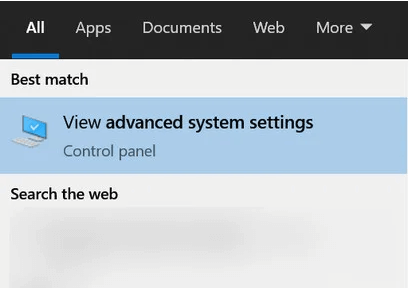
- Trova Scheda hardware
- Scegliere Impostazioni di installazione del dispositivo e fare clic su OK
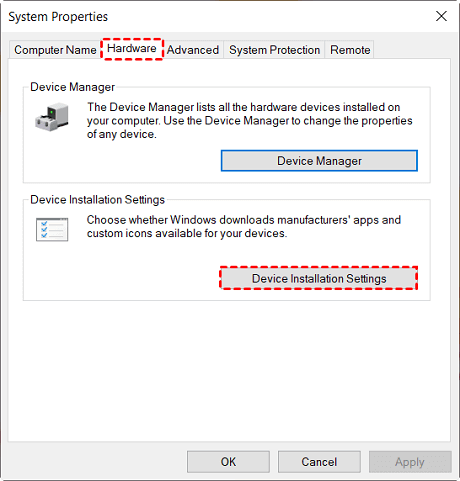
- Scegli No in Scarica automaticamente le app dei produttori e le icone personalizzate disponibili per i tuoi dispositivi
- Quindi fare clic su Applica e OK per andare avanti
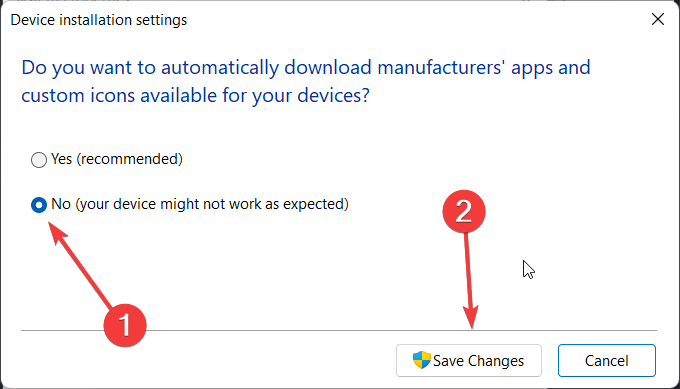
- Salva le modifiche ed esci
- Riavvia il tuo sistema
Soluzione 2: ripristinare la versione precedente del Autista
I problemi relativi all’aggiornamento dei vecchi Autista possono essere contrastati se è possibile ripristinare la versione precedente. Questo può essere fatto seguendo i passaggi indicati,
- Toccare Inizio e nella casella di ricerca digitare Gestione dispositivi ed entrare nella pagina principale dello stesso
- Trova le opzioni di Schede video
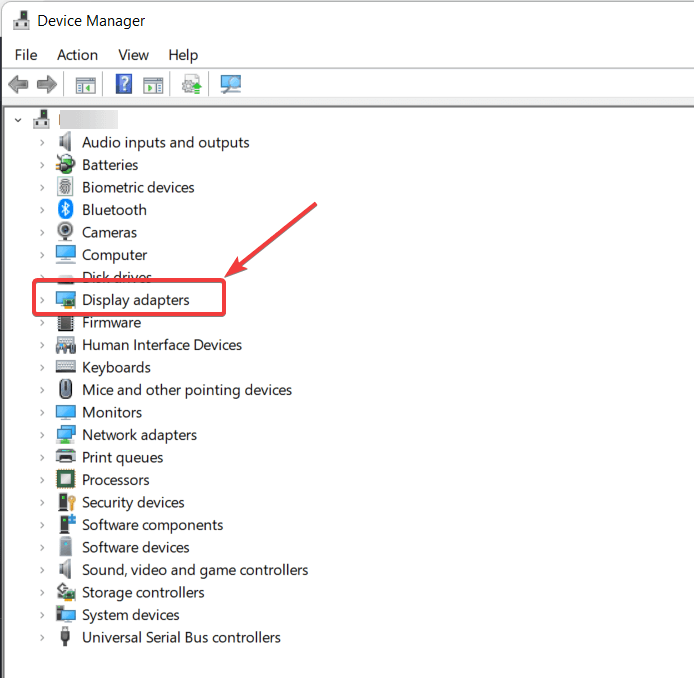
- Scegli la tua scheda grafica dal sottomenu
- Fare clic con il pulsante destro del mouse sulla scheda grafica e scegliere Proprietà.
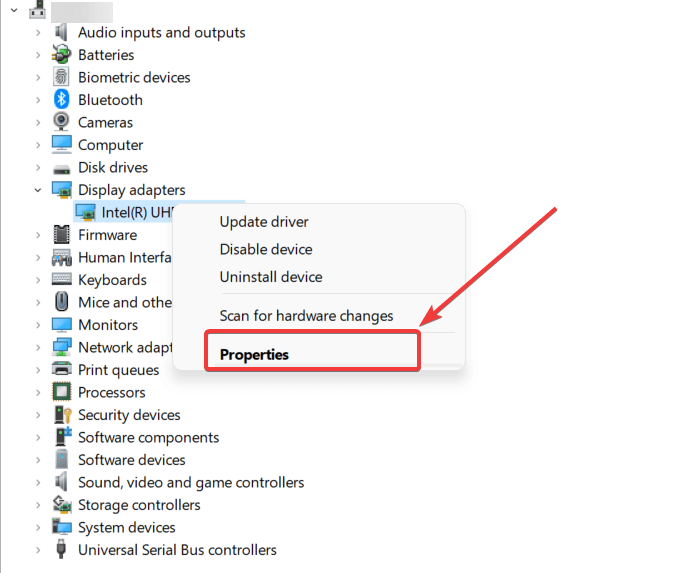
- Scegli la scheda Autista dalla finestra popup
- Scorri verso il basso per scegliere opzione Rotolo torna Autista e fai clic su OK per consentire l’avanzamento.
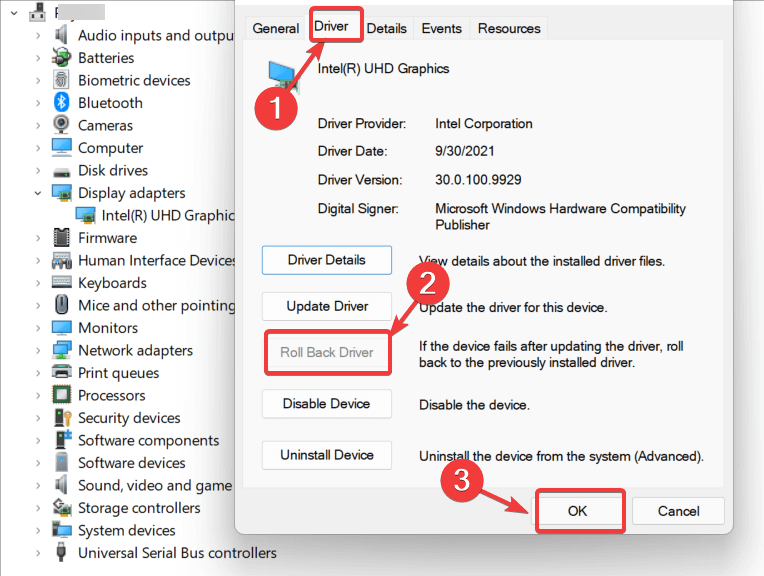
- Ricordarsi che il rollback del Autista dissuaderebbe eventuali futuri aggiornamenti di Windows dal download del Autista simile ancora una volta
- Riavviare il dispositivo e verificare se il problema esiste
Soluzione 3: disinstallazione dei Autista tramite Gestione dispositivi
La disinstallazione del vecchio Autista potrebbe essere l’unica risorsa, soprattutto se non si riscontrano risultati positivi nei passaggi precedenti. I passaggi per eseguire i passaggi includono,
- Toccare Windows
- Cerca Gestione dispositivi e fai clic su Apri
- Sotto l’opzione Scheda video, scegli il Autista della scheda grafica
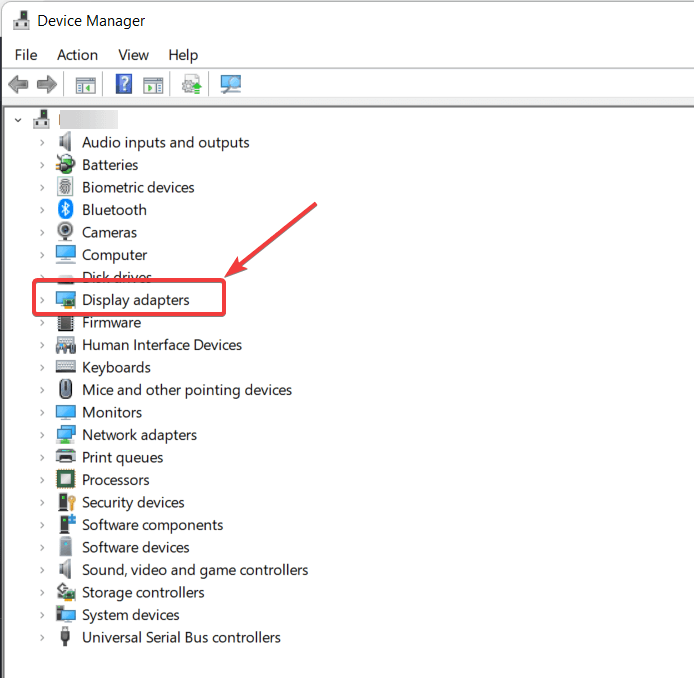
- Fare clic con il pulsante destro del mouse e scegliere Disinstalla dispositivo

- Attendere che il processo finisca
- Quindi riavviare il sistema
Ora, dopo il riavvio, controlla se i Autista più recenti sono installati e il problema viene risolto, ma se Windows 11 installa nuovamente i vecchi Autista, prova un’altra soluzione.
Soluzione 4: non sono inclusi i Autista in Windows Aggiornare (applicabile per Pro ed Edizione Enterprise)
Questo metodo è per gli utenti di Windows 11 Pro ed Edizione Enterprise. Quindi, se stai utilizzando una di queste due varianti, hai un’ulteriore via d’uscita per contrastare il problema.
Segui i passaggi indicati:
- Premere Win+R per aprire la casella Esegui
- Digitare gpedit.msc e toccare Entra
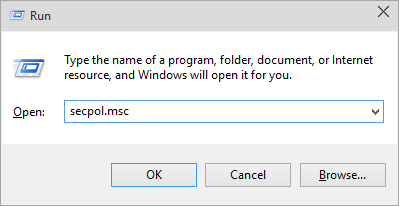
- Nella casella Editor criteri di gruppo locali, trovare il percorso seguente,
- Configurazione computer/Modelli amministrativi/Componenti di Windows/Windows Aggiornare/Gestisci aggiornamenti offerti da Windows Aggiornares
- Fuori dalla voce Windows Aggiornare nel pannello di sinistra, fare doppio clic su quanto segue,
- Non includere i Autista con Windows Aggiornare
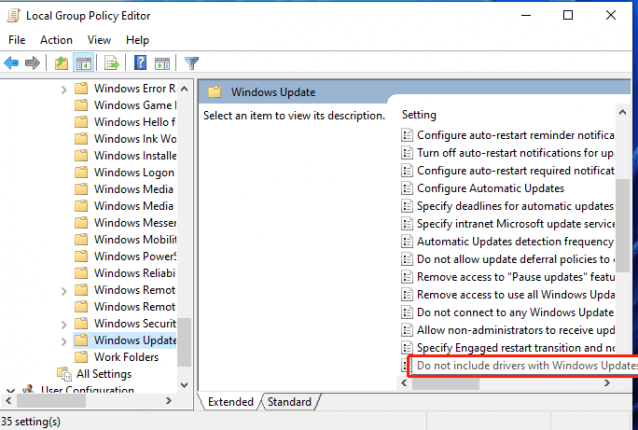
- Nella pagina successiva, scegli Abilitato e tocca Applica e OK per confermare il passaggio
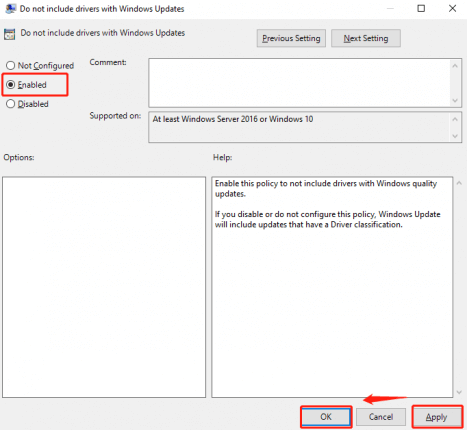
- Riavvia il computer per verificare se le impostazioni sono state applicate e se i problemi sono scomparsi
Quindi queste sono le correzioni che spero ti abbiano aiutato a risolvere Windows 11 continua a installare il vecchio problema dei Autista video.
La soluzione consigliata per risolvere Windows 11 continua a installare i vecchi Autista
L’installazione manuale dei driver è un’operazione che richiede un po’ di tempo. Anche l’installazione del nuovo driver causa vari problemi. Quindi è meglio optare per l’automatico Driver Updater Strumento.
Questo è uno strumento avanzato che semplicemente scansionando una volta aggiorna l’intero Autista di sistema e installa i nuovi Autista senza problemi di compatibilità che potresti incontrare durante l’installazione di nuovi Autista.
Quindi, per semplificare il processo di aggiornamento e installazione del nuovo Autista e prevenire errori relativi ai Autista della GPU, suggeriamo di installare lo strumento. È facile da usare e aggiornare i Autista in pochi clic.
Ottieni Driver Updater strumento, per aggiornare e installare facilmente nuovi Autista
Conclusione:
Windows 11 Continua a installare i vecchi Autista è un problema che sorge in relazione al malfunzionamento del Autista.
Quindi qui abbiamo elencato tutte le possibili soluzioni che funzionano meglio per te per risolvere il malfunzionamento del Autista e impedire a Windows 11 di installare i vecchi Autista di dispositivo.
Spero che le soluzioni fornite funzionino per risolvere il problema nel tuo caso.
Inoltre molte volte il problema si verifica a causa di errori interni del PC, quindi qui si suggerisce di scansionare il sistema con lo PC Riparazione Strumento. Questo è uno strumento multifunzionale che semplicemente scansionando una volta risolve vari problemi e problemi del PC.
Spero che l’articolo ti abbia aiutato a risolvere il problema. Se nel caso dovessi riscontrare dubbi o domande relative a questo particolare articolo, puoi contattarci sulla pagina Facebook.
Buona fortuna..!
Hardeep has always been a Windows lover ever since she got her hands on her first Windows XP PC. She has always been enthusiastic about technological stuff, especially Artificial Intelligence (AI) computing. Before joining PC Error Fix, she worked as a freelancer and worked on numerous technical projects.